Εάν σκέφτεστε να αλλάξετε την κατάσταση διαχείρισης ενός λογαριασμού, αλλά δεν ξέρετε πώς να το κάνετε, είστε ακριβώς στο σωστό μέρος. Σε αυτό το άρθρο, θα συζητήσουμε τη διαδικασία που ακολουθεί την οποία μπορείτε να προσθέσετε / αφαιρέσετε έναν λογαριασμό διαχειριστή στον υπολογιστή σας ή πώς να αλλάξετε την κατάσταση ενός υπάρχοντος.
Για να προσθέσετε ή να τροποποιήσετε την κατάσταση ενός υπάρχοντος λογαριασμού διαχείρισης, πρέπει να ακολουθήσετε αυτά τα 3 βασικά βήματα-
ένα. Προσθέστε έναν νέο λογαριασμό τοπικού χρήστη.
σι. Ορίστε το νέο λογαριασμό ως λογαριασμό διαχειριστή.
ντο. Καταργήστε τα δικαιώματα διαχείρισης του παλαιότερου λογαριασμού.
Θα περιγράψουμε όλες αυτές τις σημαντικές διαδικασίες βήμα προς βήμα-
Βήμα-1 Προσθήκη νέου λογαριασμού τοπικού χρήστη-
Για να δημιουργήσετε ένα νέο πρότυπο τοπικός λογαριασμός χρήστη, ακολουθήστε αυτά τα βήματα-
1. Τύπος Πλήκτρο Windows + I για να ανοίξω Ρυθμίσεις παράθυρο στον υπολογιστή σας, κάντε κλικ στο "Λογαριασμοί“.

2. Σε Ρυθμίσεις παράθυρο, κάντε κλικ στο "
Οικογένεια και άλλοι χρήστες"Στην αριστερή πλευρά και στη συνέχεια, στη δεξιά πλευρά του παραθύρου ρυθμίσεων, κάντε κλικ στο"Προσθέστε ένα μέλος της οικογένειας" υπό 'Η οικογένειά σου«Για να αρχικοποιήσετε τη δημιουργία λογαριασμού στον υπολογιστή σας.*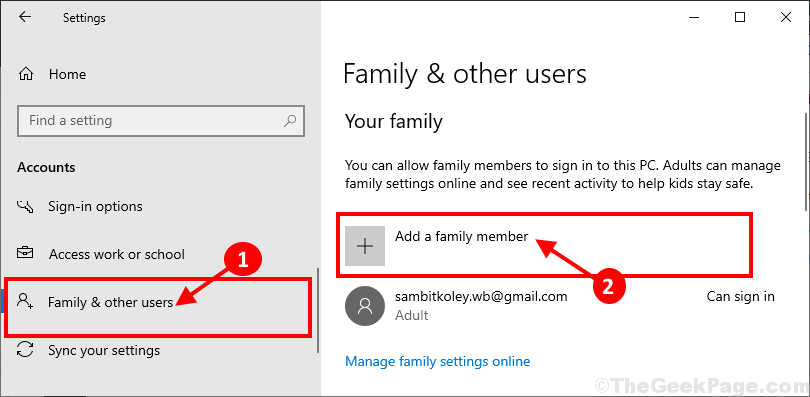
* ΣΗΜΕΙΩΣΗ- Εάν θέλετε να προσθέσετε έναν λογαριασμό για οποιονδήποτε εκτός της οικογένειάς σας, απλώς κάντε κύλιση προς τα κάτω στο ίδιο παράθυρο, κάντε κλικ στο "Προσθέστε κάποιον άλλο σε αυτόν τον υπολογιστή" υπό 'Άλλοι χρήστες‘.
3. Τώρα επιλέξτε "Προσθέστε έναΕνήλικας"Ως τύπος λογαριασμού και έπειτα βάλτε μια διεύθυνση email και μετά κάντε κλικ στο"ΕπόμενοΓια να ξεκινήσει η διαδικασία δημιουργίας λογαριασμού.
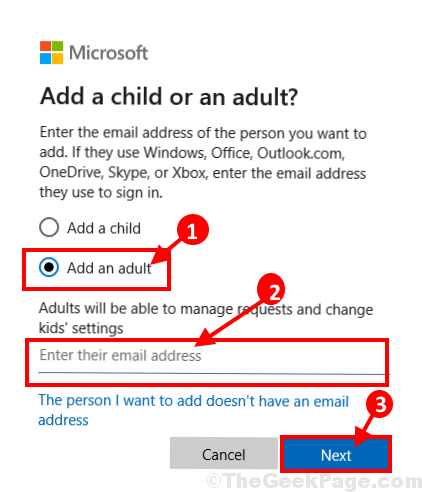
Τώρα, ακολουθήστε τις οδηγίες στην οθόνη για να ολοκληρώσετε τη διαδικασία δημιουργίας λογαριασμού.
Βήμα-2 Ορίστε αυτόν τον λογαριασμό ως διαχειριστής-
Μετά τη δημιουργία του νέου λογαριασμού θα πρέπει να ορίσετε αυτόν τον λογαριασμό ως διαχειριστής του υπολογιστή σας.
1. Κάντε κλικ στο πλαίσιο αναζήτησης δίπλα στο εικονίδιο των Windows και πληκτρολογήστε "Πίνακας Ελέγχου"Και μετά κάντε κλικ στο"Πλαίσιο ελέγχουl "στο αυξημένο παράθυρο αποτελεσμάτων αναζήτησης.

2. Στην επάνω δεξιά πλευρά του Πίνακας Ελέγχου παράθυρο, κάντε κλικ στο αναπτυσσόμενο μενού και κάντε κλικ για να επιλέξετε "Κατηγορία“. Τώρα, κάντε κλικ στο "Αλλαγή τύπου λογαριασμού" υπό 'Λογαριασμοί χρηστών«Για να αλλάξετε την κατάσταση του λογαριασμού.

3. Στο Διαχείριση λογαριασμών παράθυρο, θα δείτε τόσο τον παλιό λογαριασμό όσο και τον νέο λογαριασμό. Κάντε κλικ στο νέο λογαριασμό.
[ΣΗΜΕΙΩΣΗ- Για τον υπολογιστή μας, «sambit koley" είναι το νέος λογαριασμός και το «Sambit_ ΚύριαΟ λογαριασμός είναι το παλαιός λογαριασμός"].
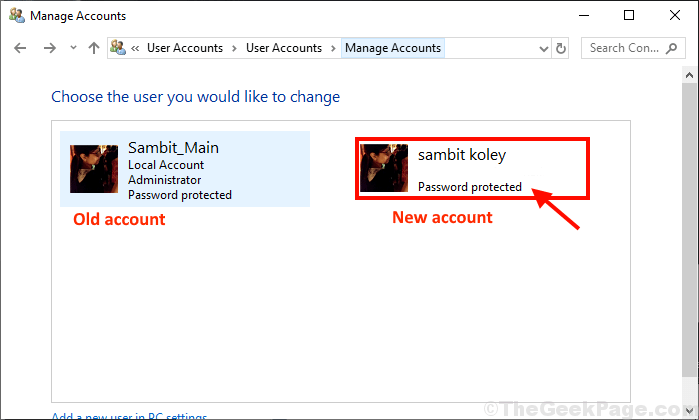
4. Τώρα, κάντε κλικ στο "Αλλάξτε τον τύπο λογαριασμούΣτην αριστερή πλευρά του Αλλαγή λογαριασμού παράθυρο.
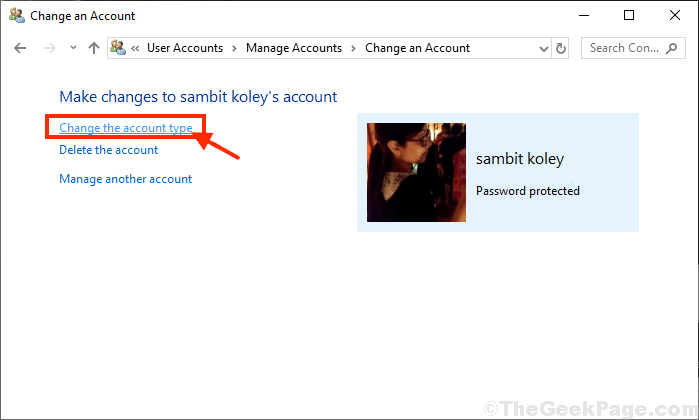
5. Στο επόμενο παράθυρο, κάντε κλικ στο "Διαχειριστής"Για να ορίσετε αυτόν τον λογαριασμό ως διαχειριστής αυτού του υπολογιστή.
6. Τέλος, κάντε κλικ στο "Αλλαγή τύπου λογαριασμούΓια να ολοκληρώσετε τη διαδικασία στον υπολογιστή σας.
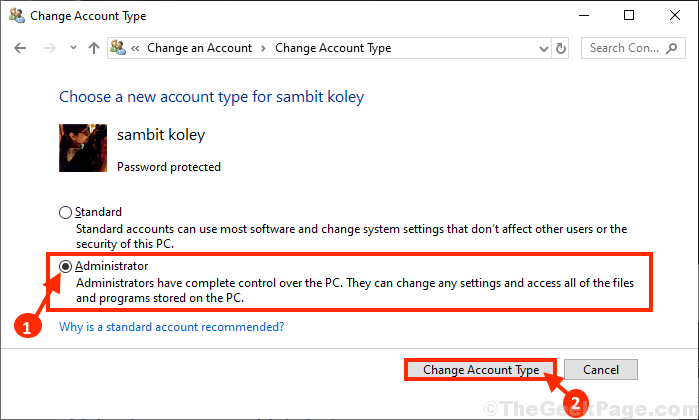
Κλείσε Πίνακας Ελέγχου παράθυρο.
Ο νέος λογαριασμός είναι νέος διαχειριστής του υπολογιστή σας.
Βήμα-3 Καταργήστε τα δικαιώματα διαχείρισης του παλαιότερου λογαριασμού-
Στο τελευταίο στάδιο, θα καταργήσουμε τα δικαιώματα διαχείρισης του παλαιότερου λογαριασμού στον υπολογιστή σας.
1. Τύπος Πλήκτρο Windows και το Ρ Το κλειδί μαζί θα ανοίξει το τερματικό Run.
2. Εδώ, πρέπει να πληκτρολογήσετε "έλεγχος"Και μετά κάντε κλικ στο"ΕντάξειΓια να ανοίξετε το Πίνακας Ελέγχου.

3. Οταν ο Πίνακας Ελέγχου ανοίγει το παράθυρο, κάντε κλικ στο αναπτυσσόμενο μενού πάνω δεξιά και κάντε κλικ για να επιλέξετε "Κατηγορία“.
4. Στη συνέχεια, κάντε κλικ στο "Αλλαγή τύπου λογαριασμού" υπό 'Λογαριασμοί χρηστών«Για να αλλάξετε την κατάσταση του λογαριασμού.

5. Στο επόμενο παράθυρο, κάντε κλικ στον παλαιότερο λογαριασμό για να αλλάξετε την κατάστασή του.
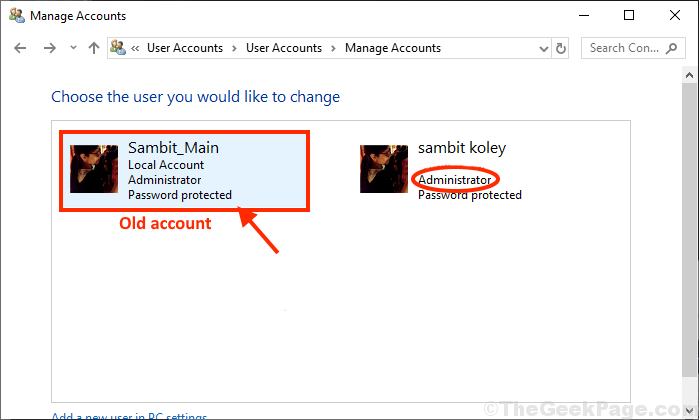
6. Τώρα, πρέπει να κάνετε κλικ στο "Αλλάξτε τον τύπο λογαριασμούΣτην αριστερή πλευρά του Αλλαγή λογαριασμού παράθυρο.
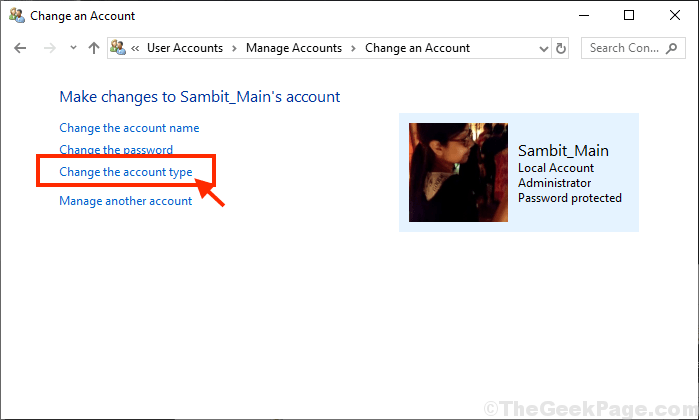
7. Στον παλαιότερο λογαριασμό, κάντε κλικ στο "Πρότυπο"Για να ορίσετε τον λογαριασμό ως τυπικό χρήστη του υπολογιστή.
8. Τώρα, κάντε κλικ στο "Αλλαγή τύπου λογαριασμούΓια να αποθηκεύσετε τις αλλαγές στον υπολογιστή σας.
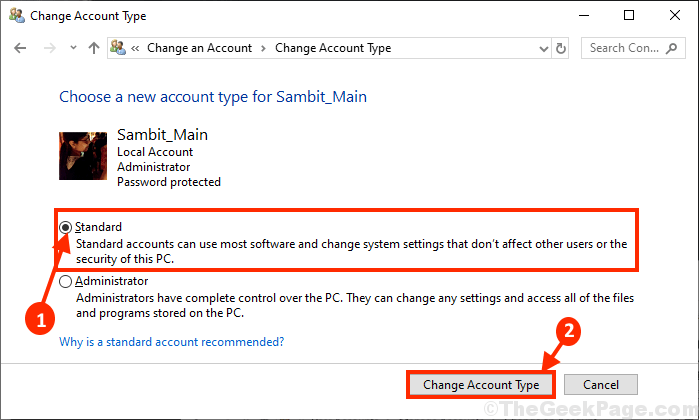
Κλείσε Πίνακας Ελέγχου παράθυρο.
Με αυτόν τον τρόπο μπορείτε να προσθέσετε / αφαιρέσετε έναν λογαριασμό διαχειριστή στον υπολογιστή σας ή μπορείτε να τροποποιήσετε την κατάσταση ενός υπάρχοντος λογαριασμού.


